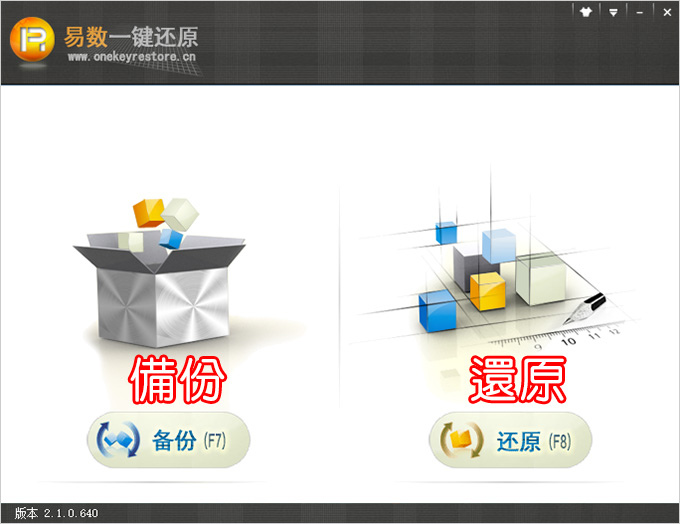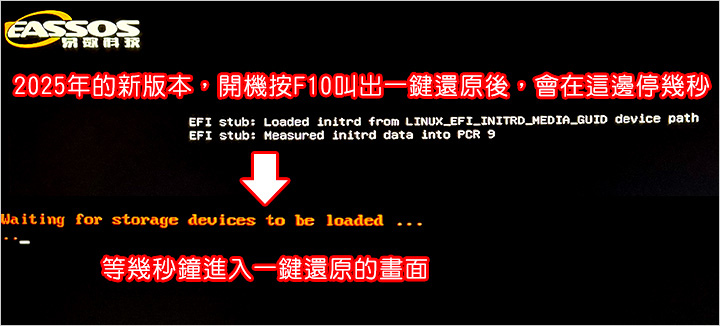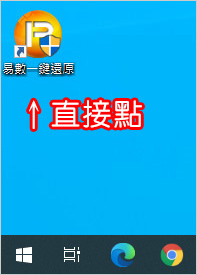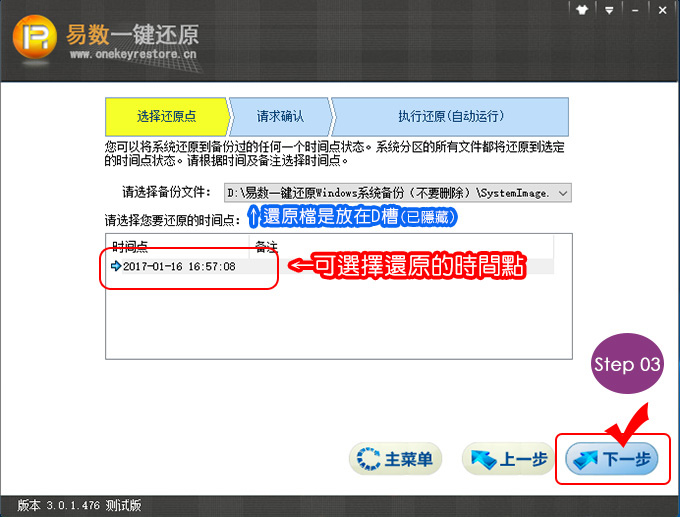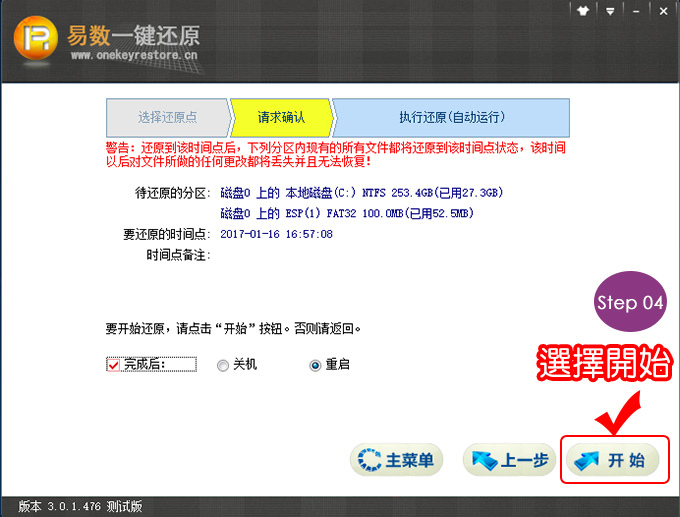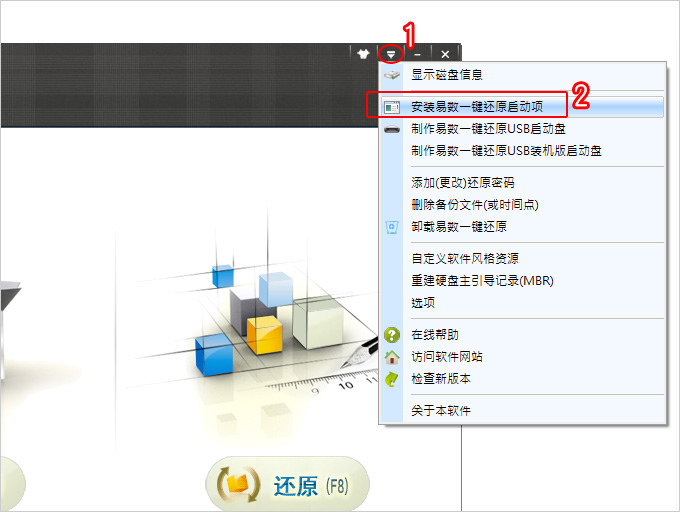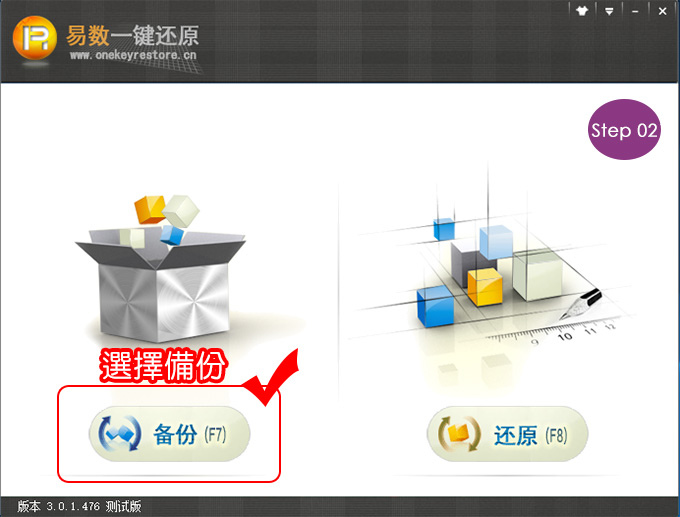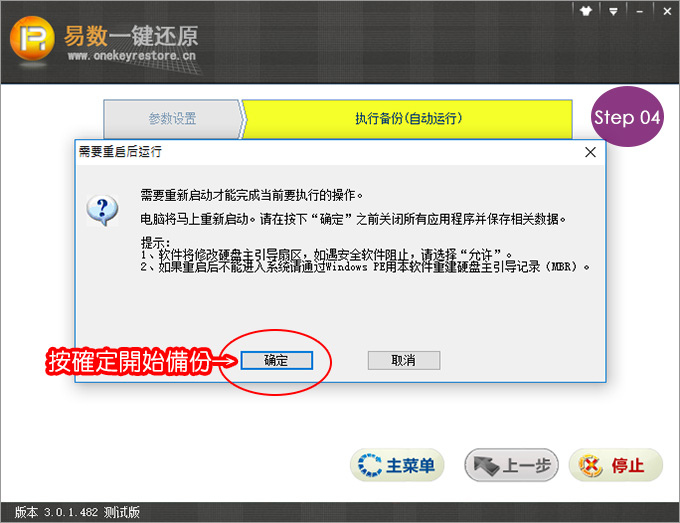2025年5月更新
易數的最新版本是 4.14.1.884 (2025-03-24),這個版本有支援最新的Intel Core Ultra 2。
另外最新的這個版本,在intel第14代及AMD 9000系列的CPU中實測也都正常。
注意:安裝易數後,建議把「自動線上更新」關掉,也就是不需要更新,因為更新到最新的版本,在還原時反而容易出問題。
也就是說,你用什麼版本做備份,你還原時就用什麼版本,這樣最保險,不要用舊版備份,用新版還原,這樣比較容易出問題。
我用易數已經差不多10年了,如果你是第一次使用易數,我有三點建議:
一、易數一鍵還原並非必要,不裝也可以,裝了反而可能有問題,簡單講就是備份時成功,但還原時可能失敗。
二、全新的電腦安裝設定好之後,你用易數先「備份」,接下來你還需要再「還原」一次,為何?
因為這是測試,測試能不能正常還原成功,萬一還原失敗,反正你現在電腦是全新的,不怕,大不了重灌。
三、易數一鍵還原安裝好後,「自動線上更新」功能一定要關閉,我再說一次,一定要關閉,理由:因為不同的版本,可能會讓你還原時出問題,這樣反而壞事。
綜合以上三點我的建議是,因為電腦硬體及系統一直在更新,雖然易數也一直在更新,但「不保証」一定能還原成功,雖然絕大部份都能還原成功,但萬一遇到一次還原失敗,那就會很麻煩。
所以我在第二點的時候才會建議,你備份後一定要再「測試」還原看看,看看是否還原成功,而不是以為能備份成功,就一定能還原成功。
問1:我想系統還原,請問系統還原之後我的防毒軟體跟常用軟體都還在嗎?
答:一鍵還原就是還原到我交機的那時候,只會還原C槽,其他槽不變。 所以你後來自行安裝在C槽的軟體就不在了。
問2:一鍵還原我這邊有需要自己固定時間備份嗎 ? 還是用最原始的就可以 ?
答:有這個功能,如果您備份2次就會有2個檔份檔,檔名就是你備份的日期,但我是建議不需要另外自行備份,用我最原始的備份即可,這樣比較單純,不會有問題。(說明)
問3:易數一鍵還原有支援Windows
11嗎?
答:有。
問4:我點開易數一鍵還原跳出「下載安裝新版本」,請問我要更新還是用舊的呢? 怕更新了會不會備份檔就不見。
答:有不要更新,你需要的功能只有還原而已,有沒有更新沒差,萬一更新了版本不合,有可能會無法還原(有網友回報,更新後有可能會無法用舊的備份檔還原),所以易數軟體不需要更新。
問5:一鍵還原是還原成電腦交貨後的時候嗎? 還是可以選還原階段呢? 另外一鍵還原需要更新嗎?
答:是的,我出貨前會先做一鍵還原,所以就是還原到交機的時候。
可以選擇還原階段,但不建議(下一題會說明)
易數一鍵還成軟體本身不需要更新,反而是「不更新」比較好,以免更新後萬一有問題,反而麻煩。
但是你平常如果要重新安裝易數的話,理論上都是直接裝目前的最新版。
如何使用易數一鍵還原,請參考下列步驟。
Step01:開機看到這個畫面按 F10鍵 進入易數一鍵還原
(本畫面會停留3秒)
補充:易數預設的還原快速度鍵是F3,但我改成F10。
注意:直接重開機有時候會沒出現這個畫面,你先關機,然後再開機,這樣就有了,萬一還是沒看到這個畫面,那還有一招,你先開機到桌面,然後直接點桌面上的「易數一鍵還原」也是一樣的。
Step02:選擇「還原」 (或按F8也行)
Step03:選擇還原時間點
通常只會有一個還原時間點(也就是我交機時的時間點)
注意:如果沒有滑鼠,只有鍵盤,可以透過按「TAB鍵」選取也行。
Step04:請求確認→開始
還原後會自動重開機。
SSD還原大約是5分鐘,傳統硬碟還原大約是10分鐘。
說明:
1. 易數一鍵還原不需光碟及隨身碟,開機不用進系統就可以直接叫出「還原畫面」非常方便。
2. 易數一鍵還原只會還原C槽,其他槽的檔案(D槽或E槽)不影響。
3. 還原檔已隱藏,平常看不到,說明:如何「看到」易數一鍵還原的備份檔
4. 還原檔是放在D槽的[易數一鍵還原系統備份]資料夾,本資料夾請勿刪除。
6. 易數一鍵還原的優點是免費,還原速度快,無論什麼格式都吃,缺點是只有簡體版。
補充:
如果你開機沒有看到一鍵還原的畫面,那表示易數一鍵還原的「啟動項」被Windows的更新蓋掉了。
例如:win10升級到win11或win11降回win10,開機時的易數一鍵還原啟動項會被清除,但易數還原檔還是在的。也就是說你win10升到win11後開機會沒有易數一鍵還原的畫面,請如下處理:
▲打開易數一鍵還原→安裝一鍵還原啟動項
安裝就是一秒鐘的時間,你接著開機就能看到易鍵一鍵還原的畫面了。
你不安裝,你的易數一鍵還原還是可以執行,但你開機會沒有啟動項。
好,接著來看易數是怎麼做「備份檔」的~
客戶詢問:
請問我在自行灌完軟體之後可做整台電腦(含軟體)備份嗎? 下次可以還原到我自己做備份的那個時候嗎?
歐飛:
可以,但易數只能備份/還原C槽,其他槽沒辦法,也就是說,如果把一顆硬碟分割成兩個槽(C跟D),那也只能備份/還原C槽,D槽沒辦法。
但是,我建議客戶不要自行做備份,而是用我提供的備份即可,理由在此:我執行易數一鍵還原時並不是還原到最初,為什麼?
以下這個備份C槽的動作,如果是我的客戶,你不用做,我已經幫你做好了。
注意:直接重開機有時候會沒出現這個畫面,你先關機,然後再開機,這樣就有了,萬一還是沒看到這個畫面,那還有一招,你先開機到桌面,然後直接點桌面上的「易數一鍵還原」也是一樣的。
Step02:選擇「備份」 (或按盤上的F7)
Step04:按「確定」開始備份
說明:
1. 備份檔的檔名就是備份的日期。
假設您做了2次備份,下次還原時就有2個時間點,還原時就是看「日期」來還原就好了。
2. 每一次的備份都是一個獨立檔
如果一個備份佔用了10G空間,備份2次大約就是佔20G空間。
3. 備份檔是放在D槽的「易數一鍵還原系統備份」資料夾。
本資料夾已隱藏,你看不到。
請參考:如何「看到」易數一鍵還原的備份檔
以上是易數一鍵還原說明如上。
你也可以直接參考 易數一鍵還原 官網。
Line客戶詢問:
新筆電不知怎麽 無法開機.跳出bitlocker..結果F3 一鍵還原.說我沒有備份系統碟.....我明明做了
嘉豐:
筆電不建議安裝易數,容易有問題。
說明:筆電可以安裝易數一鍵還原嗎?
如果是組裝電腦安裝易數一鍵還原很好用,但如果是筆電或品牌電腦,也就是原廠自帶一鍵還原的話,那就不建議安裝易數一鍵還原了。
2025年5月更新:
易數一鍵還原最主要的用途就是當你的電腦出現各種奇奇怪怪的問題或是中毒時,易數一鍵還原可以讓你很快把C槽的系統還原到您當初設定的時間點,也就是等於重灌的意思。
本身從2016年開始給客戶安裝易數一鍵還原至今,客戶的反應都很良好,只要電腦正常,基本上易數一鍵還原根本用不到,
但如果出現一些問題時,易數就很好用了,
例如:我的Excel檔印不出來,但Word能正常列印,怎麼辦? (靠易數一鍵還原解決)
當然啦,如果客戶不希望要大陸軟體也可以先告知,那我就不會裝。例如:易數一鍵還原是大陸的軟體,擔心有資安疑慮,怎麼辦?
總結一下:易數一鍵還原可裝可不裝,只要您自己會重灌,其實不裝也沒關係,有問題您就花時間自己重灌也一樣。
相關文章:
1. 如何安裝易數一鍵還原
◎ 站長資訊:嘉豐電腦
◎ 詢問方式:常遇到的問題
◎ 電腦組裝:找嘉豐/組電腦
以上圖示來至Google大神搜尋到部落客歐飛提供分享,感謝分享,有冒犯之處請來信告知